2016年6月にInstagramのプライバシーに関する規約が変更され、
元の記事の投稿者の同意なく写真を別の場所に使用することができなくなりました。
(なんかちょっと違う?)
このサイトでも、ハッシュタグ”#sorapetitcc”を付けた投稿を
IFTTTを使ってすべて自動的に蒐集するように設定していましたが、
現在はそれができなくなっています。
もう投稿してもらえないなぁと諦めて放置すること約半年。
ふと「元の投稿者が自分の意志でIFTTTを使えばいいんじゃないの?」と気付き、
自分の投稿でテストしてみたところビンゴ。
さっそくその方法をお知らせすべく、この記事をしたためている次第です。
1. IFTTTとは
IFTTTは、さまざまなWebサービスを連携させて自動処理する仕組みを構築できるWebサービスです。
たとえばTwitterに記事を投稿したら同じ内容をFacebookにも、とか、
Spotifyで楽曲をお気に入り登録したらTwitterにそれを投稿する、とか。
その中で今回は、
Instagramに特定のハッシュタグを付けて投稿したら、
その内容をGmailを使ってメール送信する
というアプレット(設定)を使って、soragramへの投稿を実現してみたいと思います。
2. IFTTTの設定
まだIFTTTを使ったことがない方のために、利用開始するところから説明していきます。
1)まずIFTTTのサイトにアクセスします。
https://ifttt.com
右上の「Sign up」ボタンをクリックします。
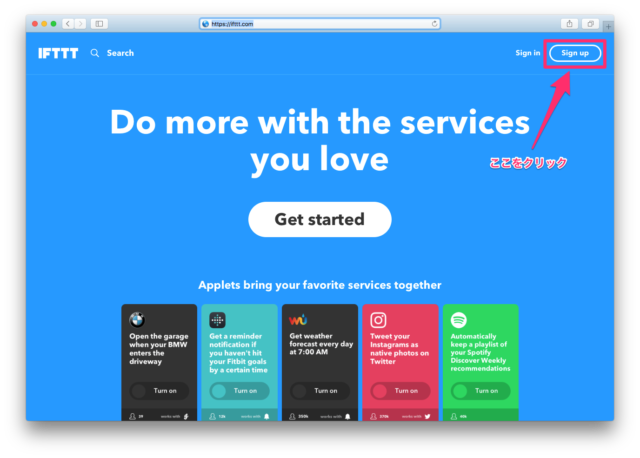
2)メールアドレスとパスワードを入力して、青色のSign upボタンをクリックします。
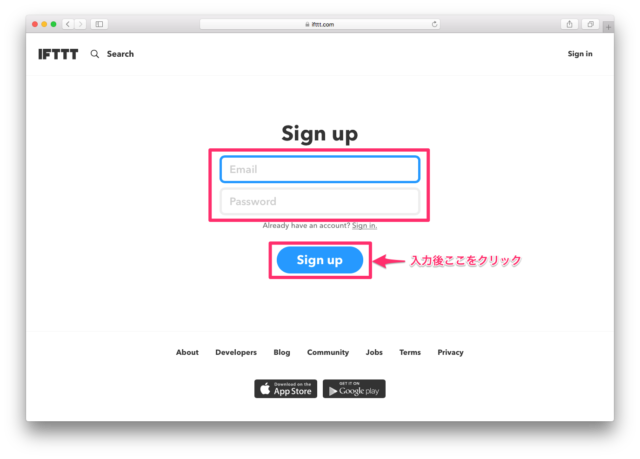
3)ログインが完了し、このような画面が表示されます。
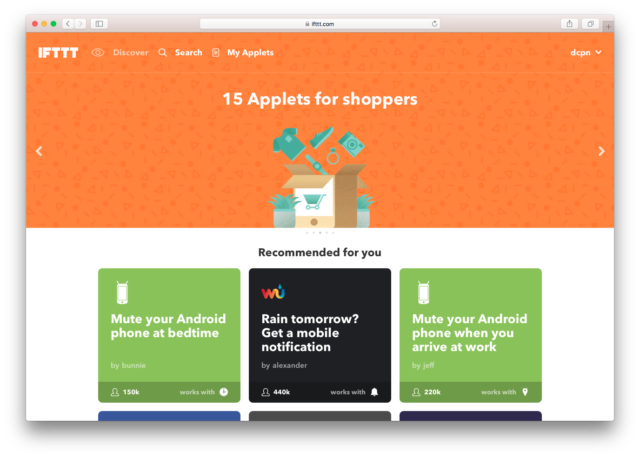
画面右上に登録したメールアドレスの@より前の部分が自分のユーザー名として表示されていると思います。
ここをクリックしてメニューを展開、New Appletを選択します。
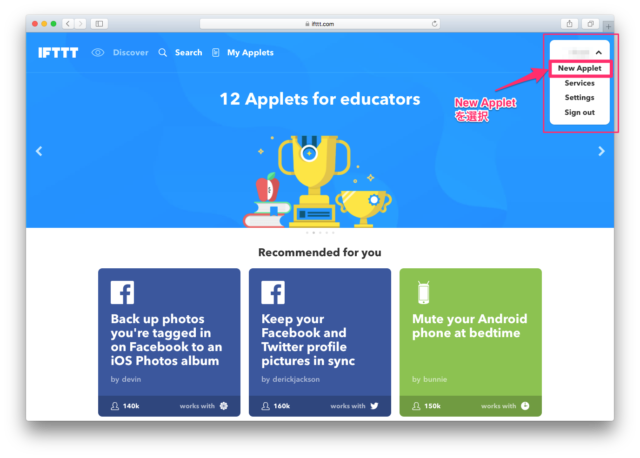
4)青文字になっている「+ this」の部分をクリックし、まずきっかけ(トリガー)になるWebサービスを選択します。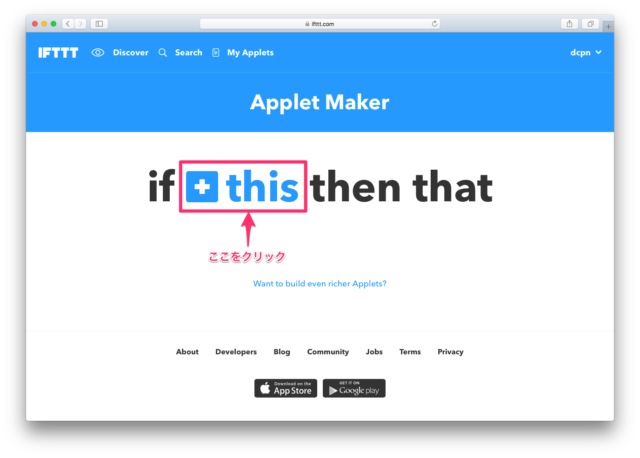
5)ここではInstagramを選択。
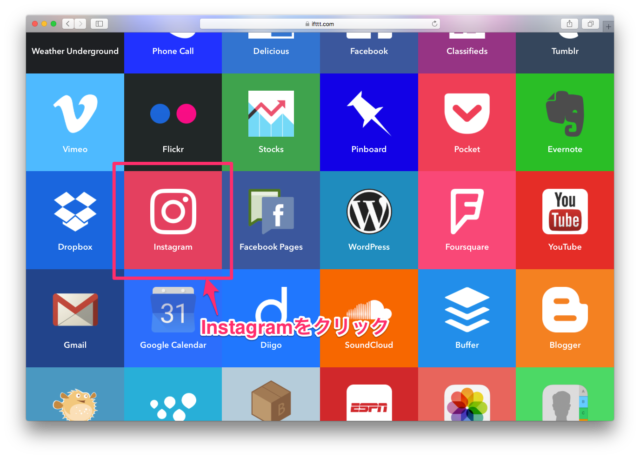
6)#sorapetitccの写真を投稿するInstagramアカウントを登録します。
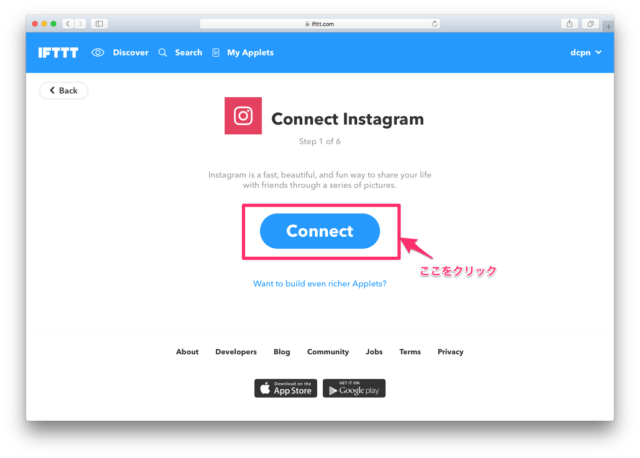
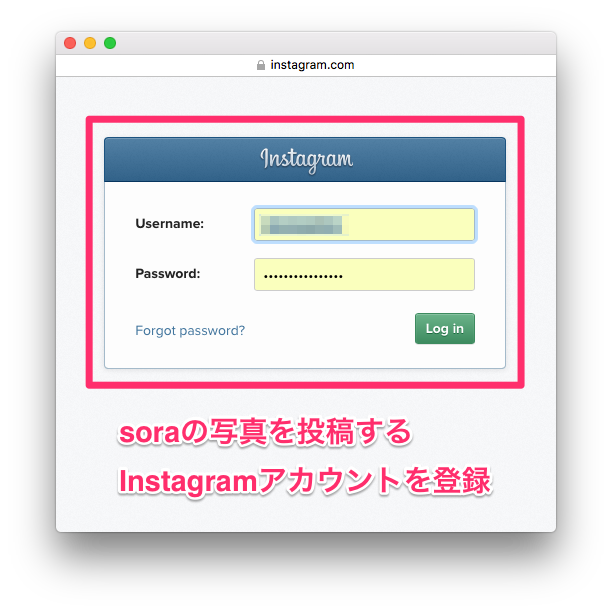
7)Instagramで使えるトリガーはこの5つです。この中から「New photo by you with specific hashtag」を選択します。
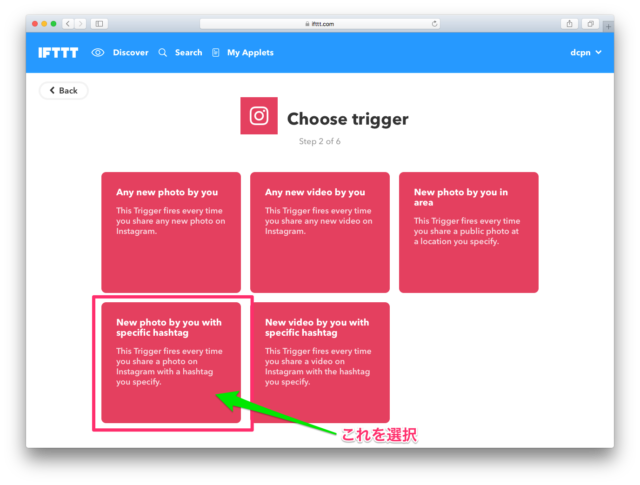
8)「Tag」の欄に「sorapetitcc」を入力し「Create Trigger」ボタンをクリックします。
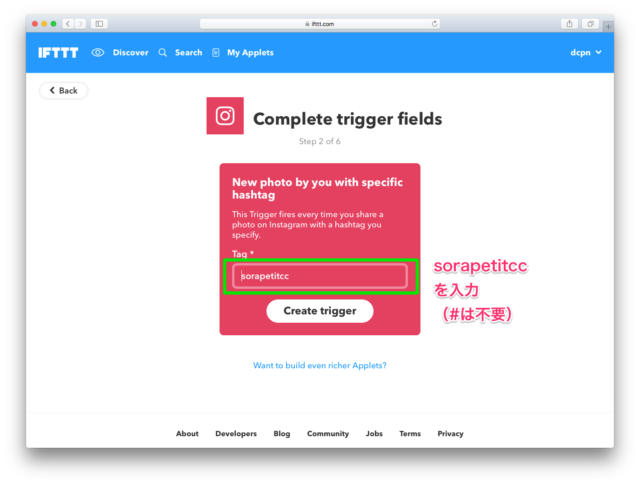
9)今度はトリガー実行後のアクションを選択します。まず「+ that」をクリック。
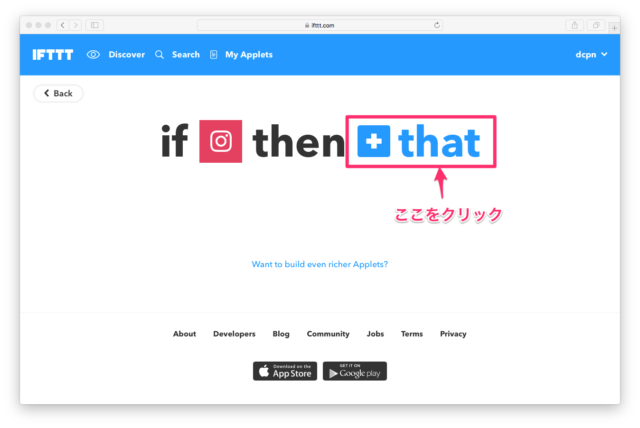
10)Gmailをクリック。上部にEmailがありますが、これはIFTTTに登録したアドレス宛にIFTTTからメールが届くアクションですので、おまちがいなきよう。
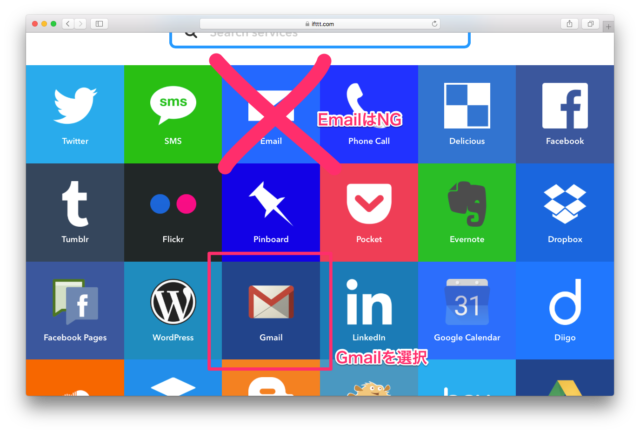
11)Connectボタンをクリックし、Gmailとの連携をはじめます。
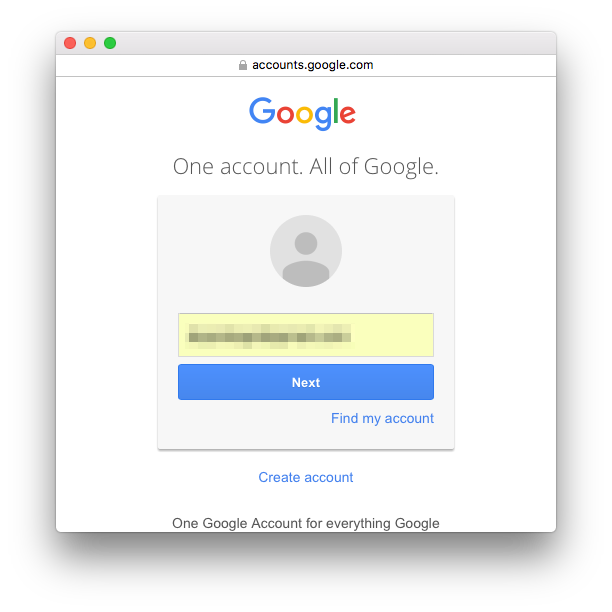
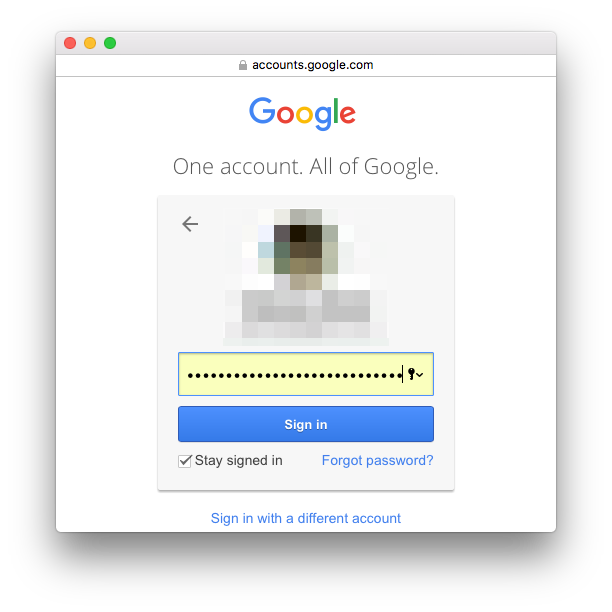
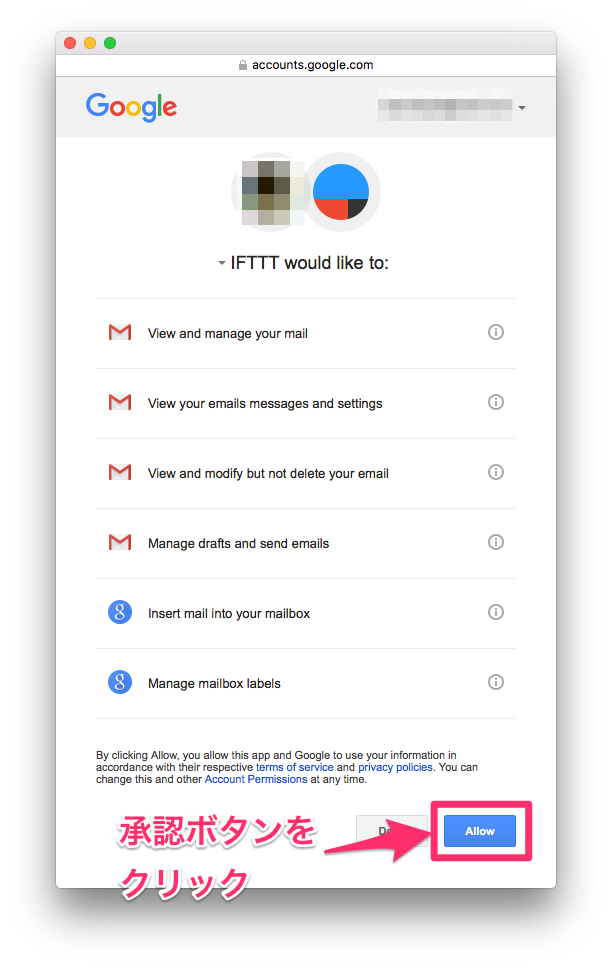
12)Gmailで使えるアクションはひとつだけです。これを選択し、送信するメールの設定を行います。
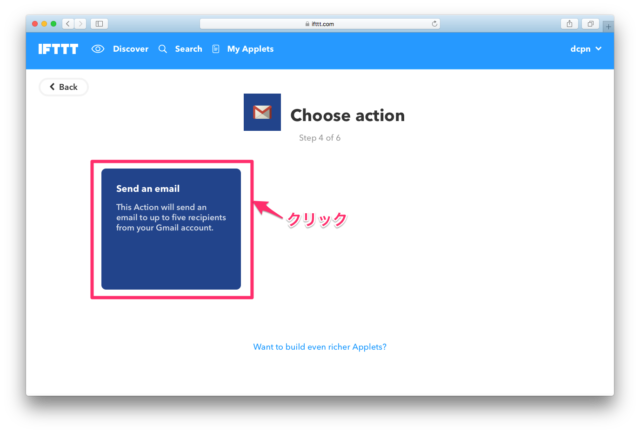
【To address】
upload_soragram●dcpndsgn.com
【Subject】
右下の「Ingredient」から「{{Caption}}」 を選択(最初から入力されているはずです)。
【Body】
下記をコピペして入力。
{{Caption}}<br><br>
ユーザー名 : <a class="click_link" href="{{Url}}" target="_blank"> (Click!) </a>
【Attachment URL】
「{{SourceUrl}}」を選択(元々入力されている内容のままでOKのはずです)。
入力が完了したら、Create actionボタンをクリックします。
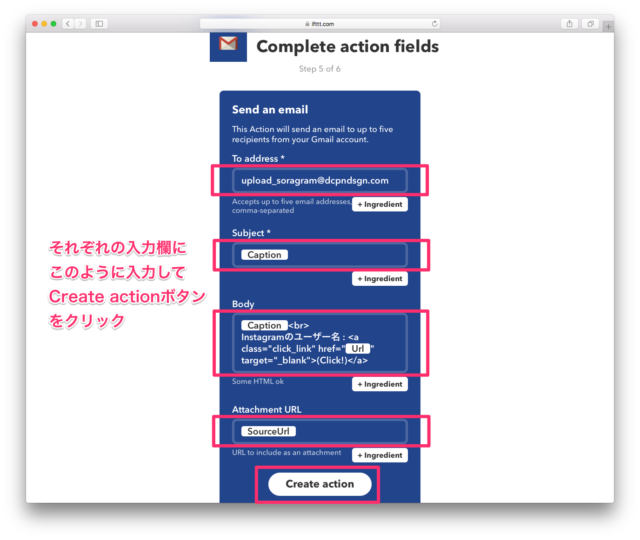
13)もう一歩です!
Instagramアイコンの下の欄は、今作成したアプレットの説明文です。
そのままでも構いませんし、自分がわかりやすいように書き換えてもOKです。
最後に「Finish」ボタンをクリックして完了です。
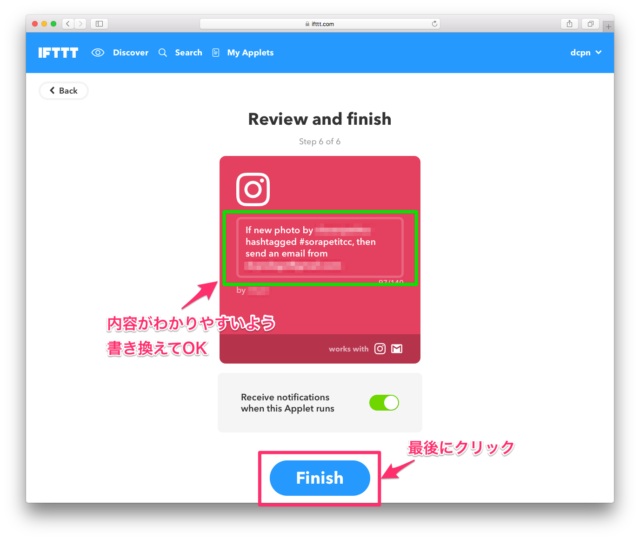
おつかれさまでした!
3. 最後に
こうしてご自身の意思で投稿してもらう分には問題ないと考えられますので、
今までに「#sorapetitcc」をつけて投稿してくださっていた方にはぜひこの方法でIFTTT連携をしていただきたいと思います。
何卒よろしくお願いします!